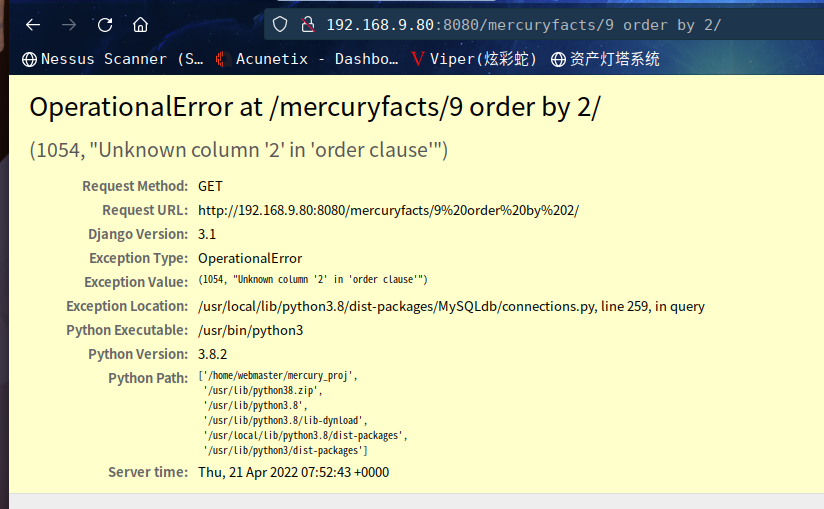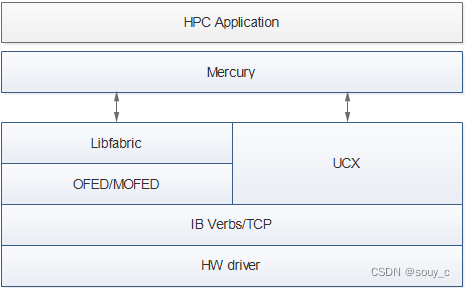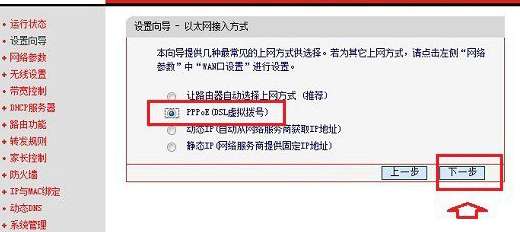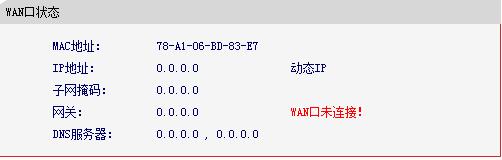软件环境:win7+360浏览器
硬件环境:笔记本+Mercury路由器+2根网线
一、测试宽带账号能否使用。
1、用网线将PC机 与墙上的网络端口直接相连;
2、点击win7桌面右下角的网络标识 –》点击”打开网络与共享中心” –》“设置新的网络连接”–》连接到Internet —》仍要设置新连接 –》点击“宽带(PPPoE)(R)”
3、输入网管给的用户名和密码,点击”连接”
4、结果分析:
4.1)若连接成功,ping www.baidu.com也能ping通,说明网管给的宽带账号可用。
4.2)若出现591错误,则说明宽带账号与密码不匹配,或者这个账号已被别人占用。这时,可以向网管重新申请一个新的宽带账号与密码。
4.3)若出现651错误,则说明连接笔记本与网络端口的网线有问题,或者笔记本的网卡驱动有问题。
先排除网线故障,再排查网卡故障。
a) 对于网线故障,用新的网线替换即可。
b) 对于网卡故障,可以用驱动精灵,重新下载一个网卡,或者重装一下系统,再或者借一台新的电脑。
二、设置路由器里的无线网络名称与密码
1、两根网线,一根连接路由器与墙上的网络接口,另一根连接路由器与笔记本。

2、打开360浏览器,在地址栏输入网址:192.168.1.1或 melogin.cn
3、登录到路由器网页界面后,输入路由器默认的密码或者之前可用的密码;

点击【设置上网】–》【宽带拨号上网】,输入宽带账号与密码 –》连接成功后,在点击【无线网络】,设置无线网络的名称与密码。

设置完成后,进入路由器管理界面,在 【常用设置】–》【上网设置】 中,如在上网设置图标上显示打钩,即表示网络连接成功。

若其他电脑设备需要上网,用网线直接将电脑连接在路由器1\2\3\4任意一个空闲的LAN口即可上网;如果是笔记本、手机等无线终端,连接上路由器的无线信号即可上网,不需要再配置路由器
参考地址:http://service.mercurycom.com.cn/article-1091.html